Excel中表格只显示一页内容的操作方法
发布时间:2017-04-09 03:38
相关话题
我们在做表的时候会想到只让表格只显示一部分内容,并且其他内容不想让别人编辑,最好能显示这是第几页的内容,今天,小编就教大家在Excel中表格只显示一页内容的操作方法。
Excel中表格只显示一页内容的操作步骤如下:
首先打开自己要编辑的表格,点击左上角全部选定表格。
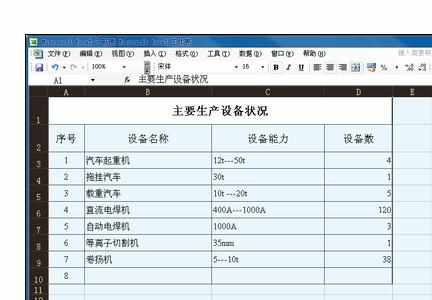
然后点击右键,选择设置单元格格式,在图案选项卡里面选择黑色或者灰色,选择确定。因为是要隐藏其他的部分,所以建议使用黑色或者灰色。
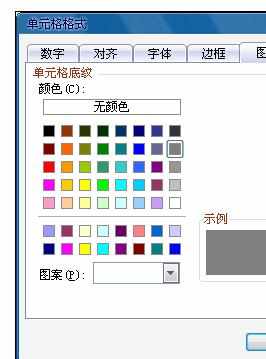
然后选中要显示的部分单元格,点击右键,选择设置单元格格式,在保护里面吧锁定的复选框取消,点击确定。这个步骤就是说值解锁选定的部分单元格,其他单元格依然在锁定状态。

然后再编辑一下显示部分单元格的颜色,推荐使用白色。在单元格格式——图案里面设置成白色。

然后再保护一下工作表,在工具——保护——保护工作表里面。选择保护工作表及锁定的单元格内容,在允许此工作表的所有用户进行选项中全部选上。
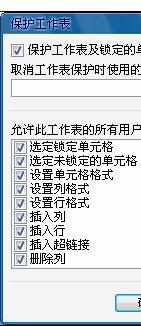
然后会发现自己只能编辑白色的区域了,不能编辑灰色的区域。编辑灰色的区域系统会自动弹出一个对话框提示。

然后设置类似于水印的“第一页”许多人第一眼看到肯定会以为是水印,其实是分页预览,在视图里面选择分页预览,然后会让你调整一下视图的区域,拉动蓝线就可以调整了。
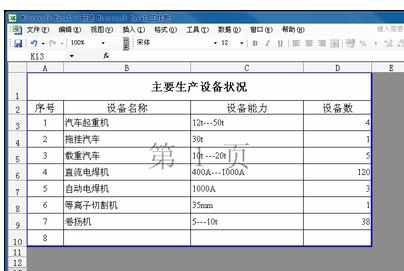
这样一个带保护的工作表就做好了。这个比较适合在做工资或者重要表格的时候用到。

Excel中表格只显示一页内容的操作方法的评论条评论